Bateria do iPhone descarregando muito rápido: solução 100% funcional
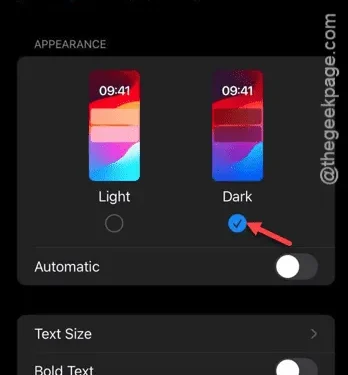
Problemas de drenagem de bateria não são novidade no iPhone. Uma quantidade mínima de bateria é drenada, e isso é completamente normal. Mas, se a bateria do seu iPhone estiver diminuindo em 10-15% automaticamente, então isso é motivo de preocupação. Há algo errado, como uma pequena alteração no parâmetro de configurações pode fazer com que a bateria do iPhone drene drasticamente. Cobrimos todos os ângulos possíveis para esse problema e discutimos suas resoluções para tirar você disso.
Solução 1 – Use o Modo Escuro
Usar o Modo Escuro em vez do modo claro usual pode economizar até 42% da bateria do seu iPhone!
Passo 1 – Alguns de vocês podem fazer isso diretamente do Control Center . Mas, para todos os usuários, vá para as Configurações do seu iPhone.
Passo 2 – Vá até o conjunto “ Display & Brightness ”.

Etapa 3 – Nessa página, defina a ‘Aparência’ para o modo “ Escuro ”.
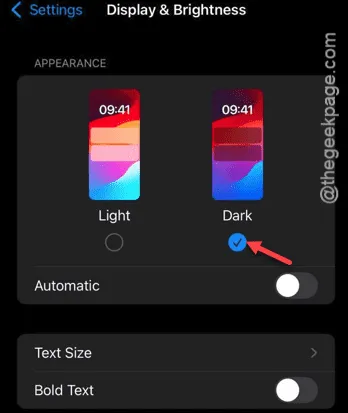
Isso deve melhorar o problema drástico de drenagem da bateria que está afetando seu iPhone. Sugerimos que você siga as outras soluções para melhorias futuras.
Correção 2 – Reduza o tempo de bloqueio automático
Você deve configurar seu iPhone para bloquear automaticamente após um período de tempo predefinido. Configurar isso para o mais baixo pode ajudar.
Etapa 1 – Na página de configurações do iPhone, abra as configurações de “ Tela e brilho ”.
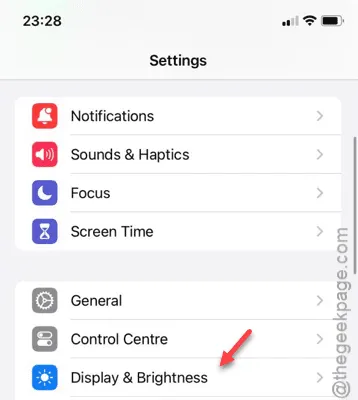
Passo 2 – Nessa página, abra a função “ Bloqueio Automático ”.
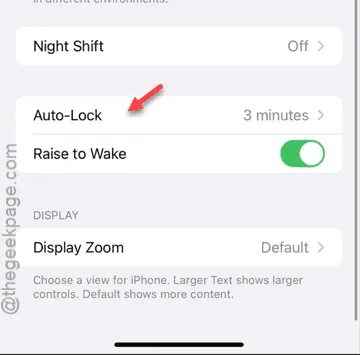
Etapa 3 – Defina o valor para “ 30 segundos ”.
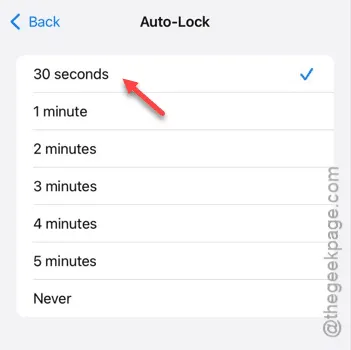
Quanto menor você definir esse valor, mais rápido a tela do seu iPhone desliga quando você não estiver usando o dispositivo. Isso ajuda a economizar muita bateria.
Verifique novamente.
Correção 3 – Reduzir pontos brancos
Reduzir a intensidade das luzes brilhantes pode resolver o problema de esgotamento da bateria.
Etapa 1 – Comece acessando a página inicial de Configurações .
Passo 2 – Em seguida, abra a opção “ Acessibilidade ”.
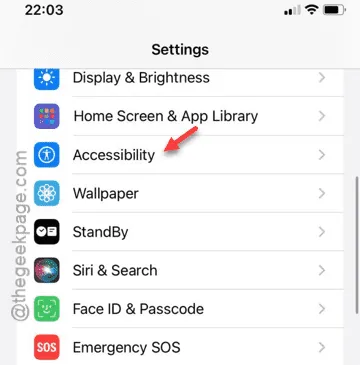
Etapa 3 – Em seguida, vá até a opção “ Tamanho da tela e do texto ”.
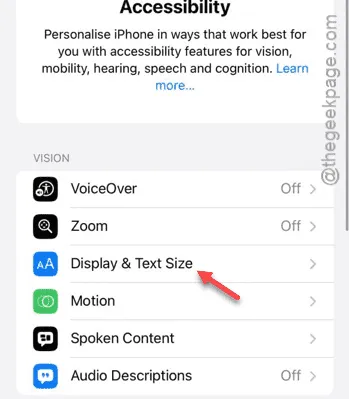
Etapa 4 – Ative o recurso “ Reduzir pontos brancos ”.
Agora, você verá uma redução no brilho geral.
Etapa 5 – Então, você pode ajustar o controle deslizante para calibrar o recurso geral para obter uma experiência uniforme.
Etapa 6 – Ative o recurso Brilho automático .
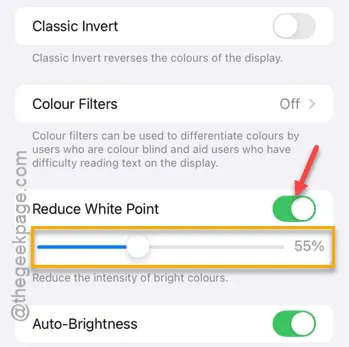
Reduzir os pontos brancos deve economizar bastante bateria do seu iPhone.
Verifique se isso realmente ajuda você a obter uma tela melhor no prazo.
Correção 4 – Desabilite a opção de reprodução automática de vídeos
Tente desabilitar a opção “Reprodução automática de vídeo” para ver se isso ajuda a resolver o problema de esgotamento da bateria.
Etapa 1 – Na página Configurações, vá por aqui –
Settings > Accessibility > Motion
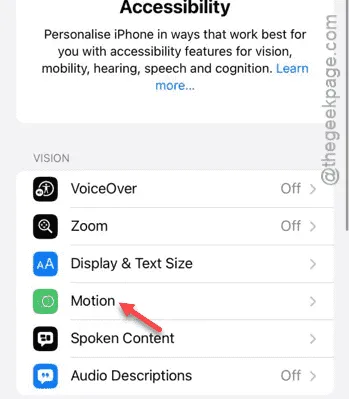
Etapa 2 – Nas configurações de movimento, encontre “ Prévias de vídeo de reprodução automática ” e desative- a .
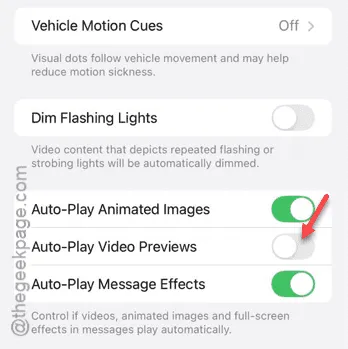
Essas prévias automáticas de vídeo drenam muita bateria. Vá para a próxima solução, se esta não ajudar.
Correção 5 – Habilitar atualização de aplicativo em segundo plano no Wi-Fi
Aplicativos desnecessários em segundo plano podem consumir grande parte da bateria.
Etapa 1 – Abra a guia Configurações .
Etapa 2 – Em seguida, abra a aba “ Geral ”.
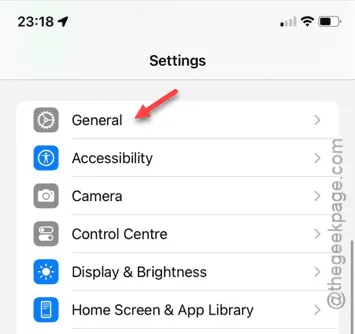
Etapa 3 – Na página de configurações, abra a opção “ Atualização de aplicativo em segundo plano ”.
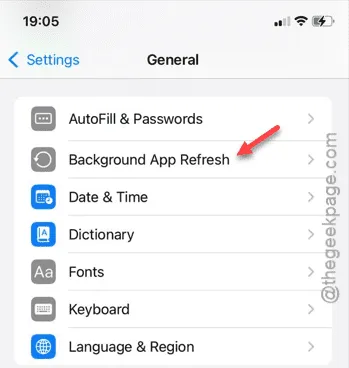
Etapa 4 – Mais tarde, abra a opção “ Atualização de aplicativo em segundo plano ” mais uma vez.
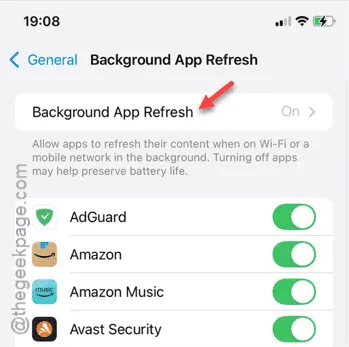
Etapa 5 – Defina para o modo “ Wi-Fi ”.
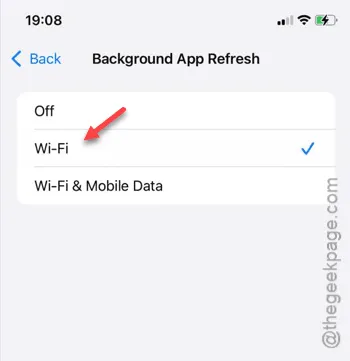
Etapa 6 – Volte para a lista de aplicativos ou processos que funcionam em segundo plano.
Etapa 7 – Percorra a lista e desative isso para qualquer um dos aplicativos que você não deseja atualizar (significa que consumirá energia da bateria) * .
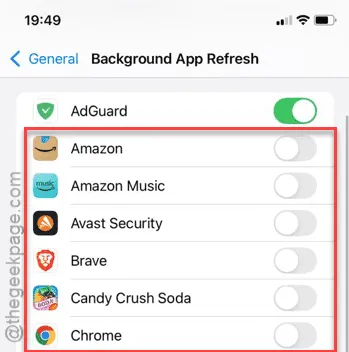
Faça isso corretamente e deve haver uma queda na porcentagem de consumo da bateria.
Correção 6 – Alterar a frequência de envio de e-mail
Seu iPhone tenta buscar e-mails continuamente, o que esgota a bateria.
Passo 1 – Abra as Configurações e vá direto para a seção “ Aplicativos ”.
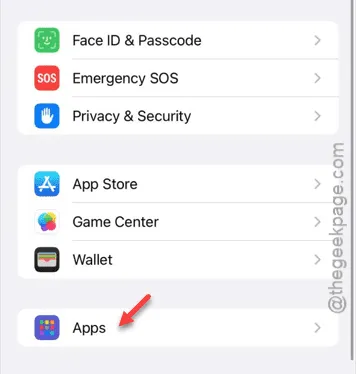
Passo 2 – Em seguida, abra as configurações do “ Mail ”.
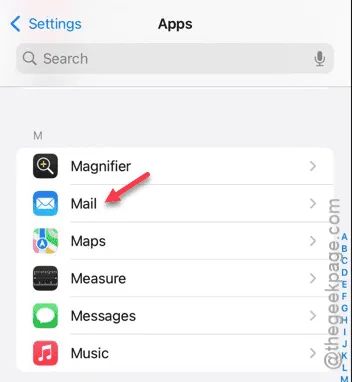
Etapa 3 – Depois, toque na opção “ Contas de e-mail ” para exibi-la.
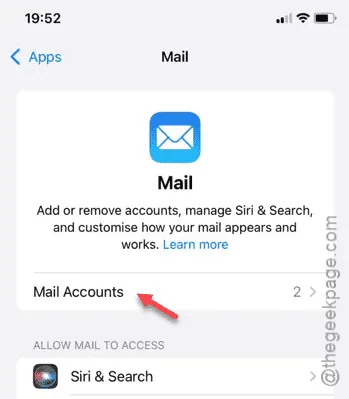
Etapa 4 – Na página Contas de e-mail, abra as configurações “ Obter novos dados ”.
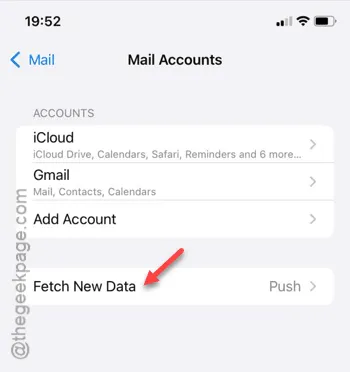
Etapa 5 – Desabilite o recurso “ Push ” ali.
Etapa 6 – Mais tarde, defina o modo ‘Fetch’ para o modo “ Hourly ” ou “ 30 minutes “. Isso significa que seu iPhone verificará os dados do servidor.
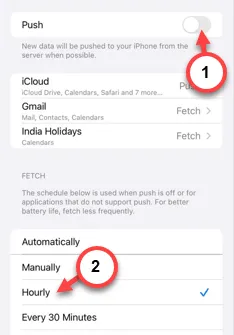
Isso deve economizar muita bateria. Verifique o status do problema de drenagem.
Correção 7 – Desabilitar o Haptics para teclado
O motor háptico consome muita energia para responder aos seus comandos de toque. Isso obviamente consome uma parte da bateria.
Passo 1 – Na página de Configurações do iPhone, há uma seção chamada “ Som e Tátil ”. Abra -a.
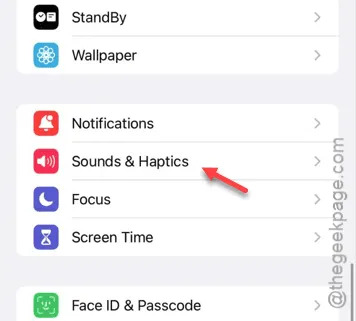
Passo 2 – Em seguida, você deve abrir as configurações do “ Feedback do teclado ”.
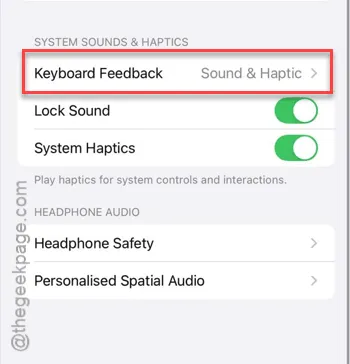
Passo 3 – Desative as opções “ Som ” e “ Tátil ”.
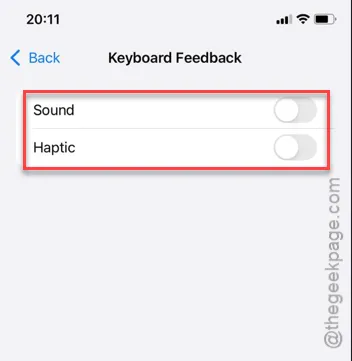
Procure uma melhora no problema de drenagem da bateria. Veja se isso funciona.
Correção 8 – Desative o recurso de compartilhamento do Analytics
Enviar análises para o servidor da Apple pode aumentar o problema de esgotamento da bateria.
Etapa 1 – Encontre e abra as configurações de “ Privacidade e segurança ”.
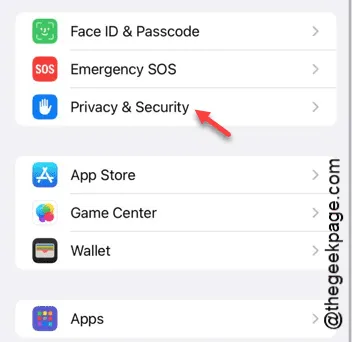
Etapa 2 – Abra as configurações de “ Análise e melhorias ”.
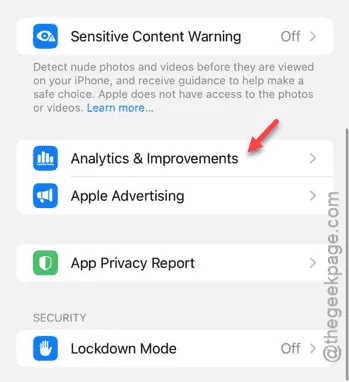
Etapa 3 – Desabilite todas as opções de análise listadas lá.
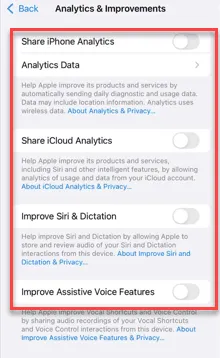
Você economizará bastante bateria desabilitando esse problema de transferência de análise.
Verifique se isso resolve o problema.
Correção 9 – Desabilitar Compartilhar Minha Localização
Você pode não perceber, mas os ‘ Serviços de Localização ‘ consomem parte da bateria, já que muitos widgets e aplicativos têm acesso aos serviços de localização do seu iPhone.
Passo 1 – Inicie o processo acessando as Configurações do iPhone .
Etapa 2 – Em seguida, vá para o painel “ Privacidade e segurança ”.
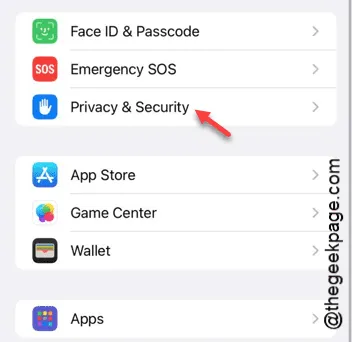
Etapa 3 – Abra as configurações de “ Serviços de localização ”.
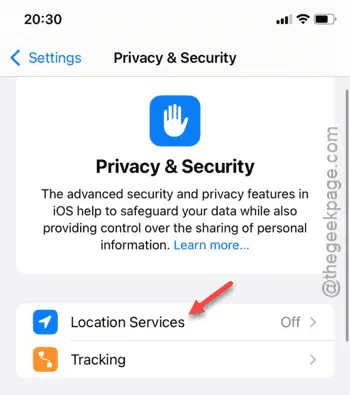
Etapa 4 – Vá para o painel “ Compartilhar minha localização ”.
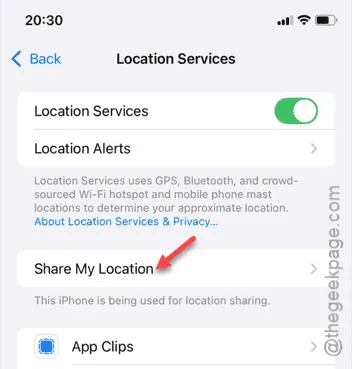
Etapa 5 – Você pode desabilitar a opção “ Compartilhar minha localização ”, caso não a esteja usando.
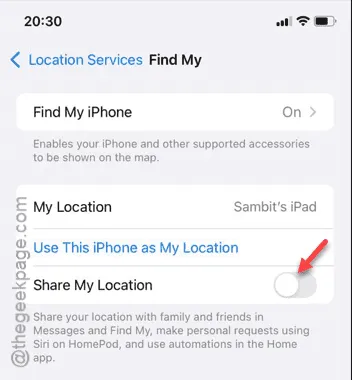
Etapa 6 – Retorne ao painel principal dos Serviços de Localização.
Passo 7 – Nessa página, você verá a lista de aplicativos que possuem ou têm acesso aos serviços de localização.
Etapa 8 – Você precisa desabilitar a permissão das configurações individuais do aplicativo.
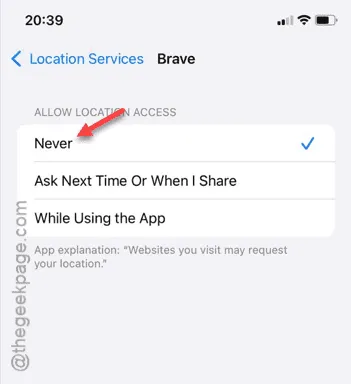
Isso deve resolver o problema de esgotamento da bateria do iPhone.



Deixe um comentário